防火墙设置无法更改 防火墙 更改设置按钮不可用
我们在生活中会经常使用到电脑,一些朋友在使用电脑的过程中想要修改某些设置时,电脑就会提示防火墙无法更改某些设置,这时不知道该怎么办。那么防火墙无法更改某些设置怎么办呢?

1、右键点击屏幕上的“此电脑”图标,在弹出菜单中选择“管理”的菜单项。

2、然后在打开的计算机管理的窗口中点击左侧的“服务和应用程序”菜单项。
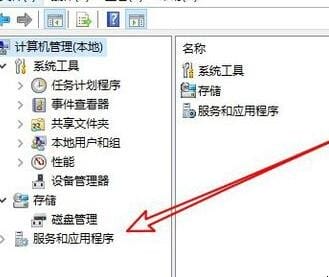
3、接着在展开的菜单中找到“服务”的菜单项。
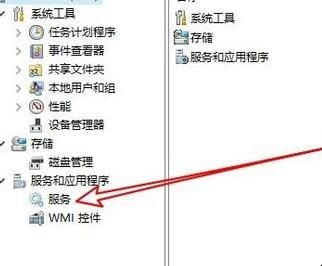
4、然后在打开的服务窗口中我们找到WindowsDefenderFirewall的服务项。
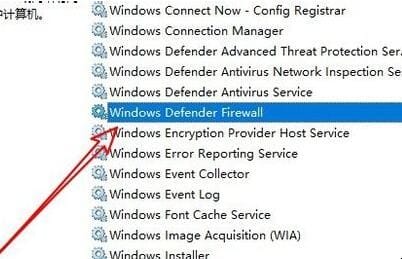
5、右键点击该服务项,在弹出的菜单中选择“属性”的菜单项。
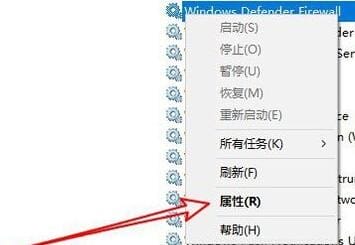
6、接下来在打开的服务的属性窗口中点击“启动”按钮,同时把启动类型设置为“自动”的菜单项,这样以后就不会再出现Windows防火墙无法更改某些设置的情况了。
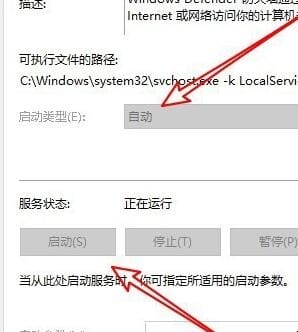
以上就是防火墙无法更改某些设置怎么办的介绍了,如果你找不到解决方法的话,可以参考一下上面介绍的内容。

